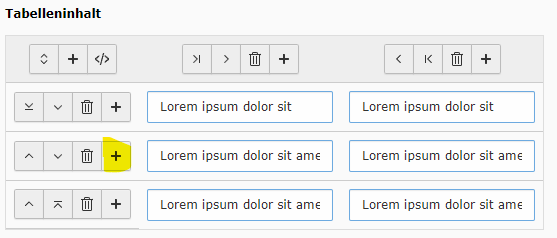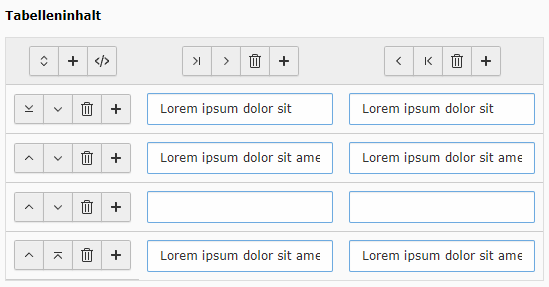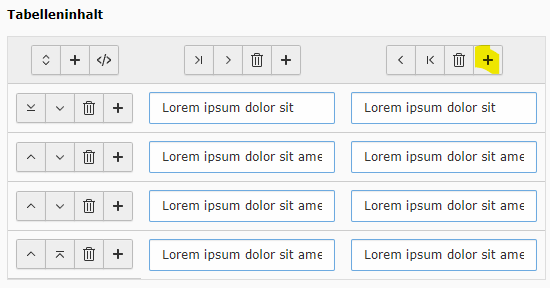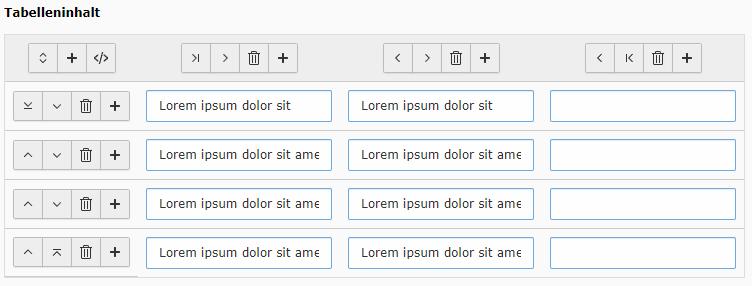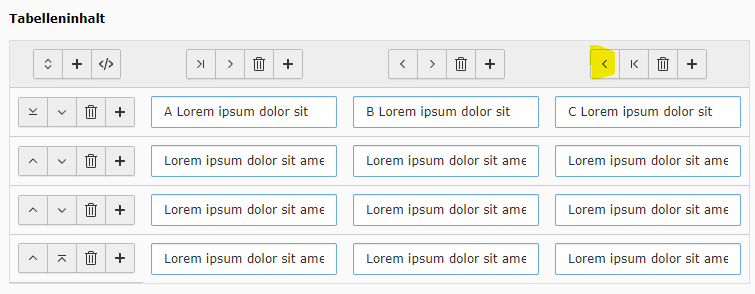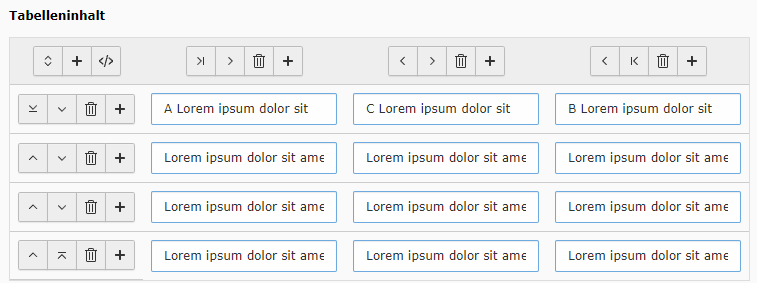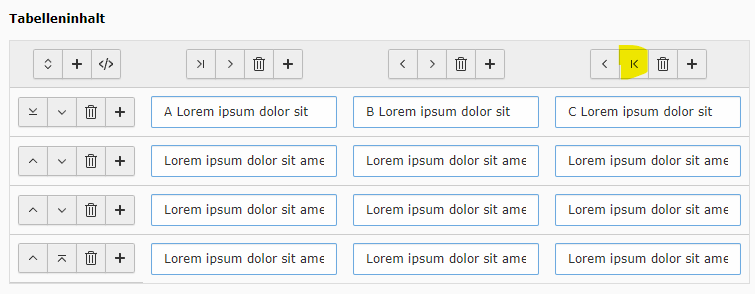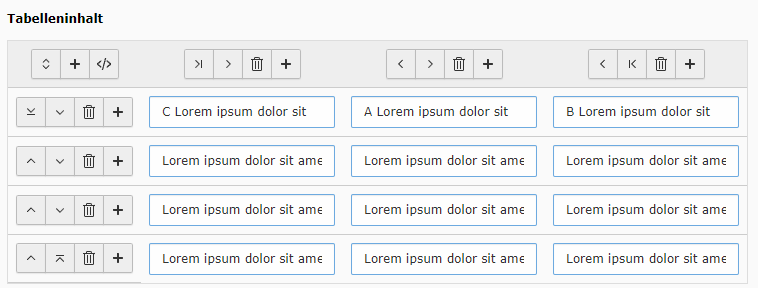Tabelle
Erstellen einer Tabelle
Eine Kurzanleitung
- Auf der Seite (an passender Stelle) den Button "Neues Inhaltselement erstellen" anklicken
- Auf den Tab "Typischer Seiteninhalt" gehen und "Tabelle" anklicken
- Das Inhaltselement wird in die Seite übernommen und das Bearbeitungsfenster wird direkt angezeigt
- Tragen Sie eine "Überschrift" ein und wählen Sie den Typ der Überschrift im Feld "Typ" aus (H1, H2, H3)
- Klicken Sie unter der Überschrift "Tabelleninhalt" auf den Plus Button, um im Konfigurationsmenü die gewünschte Anzahl der Spalten und Reihen einzustellen (siehe Bild)
- Füllen Sie nun wie gewohnt die Spalten und Reihen mit Inhalt
- Klicken Sie auf "Speichern", um die Änderungen zu speichern und sie auf der Website sichtbar zu machen.
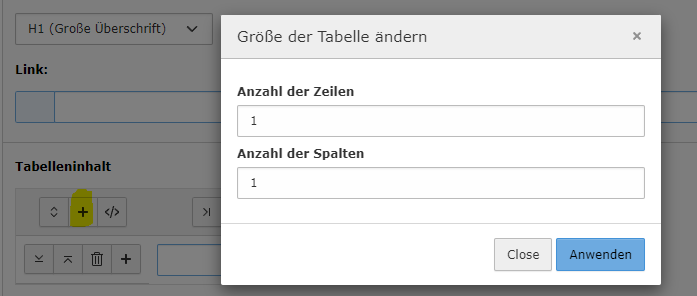
Beispiel
Tabelle
| Spalte 1 | Spalte 2 | Spalte 3 | Spalte 4 |
|---|---|---|---|
| Zeile 1 | Das ist ein Text | Das ist ein Text | Das ist ein Text |
| Zeile 2 | Das ist ein Text | Das ist ein Text | Das ist ein Text |
| Zeile 3 | Das ist ein Text | Das ist ein Text | Das ist ein Text |
| Zeile 4 | Das ist ein Text | Das ist ein Text | Das ist ein Text |
Tabelle konfigurieren
Reihen hinzufügen
Klicken Sie auf das + - die neue Reihe wird unterhalb eingefügt
Spalten hinzufügen
Klicken Sie auf das + - die neue Spalte wird rechts daneben eingefügt
Spalten verschieben
Klicken Sie auf den Pfeil < / > - die Spalte wird um eine Position in Pfeil-Richtung verschoben.
Im Beispiel unten wandert Spalte C eine Position nach links (ein Klick auf das Bild vergrößert dieses).
Spalte an den Anfang / ans Ende stellen
Klicken Sie auf den Pfeil |< / >| - die Spalte wird um an die erste bzw. letzte Position geschoben (in Pfeil-Richtung).
Im Beispiel unten wandert Spalte C nach links vorne, auf die erste Position (ein Klick auf das Bild vergrößert dieses).
Das Verschieben bzw. Umpositionieren von Spalten funktioniert analog auch für Tabellen-Reihen.